一、前言
今天我们继续来看破解apk的相关知识,在前一篇:Eclipse动态调试smali源码破解apk 我们今天主要来看如何使用IDA来调试Android中的native源码,因为现在一些app,为了安全或者效率问题,会把一些重要的功能放到native层,那么这样一来,我们前篇说到的Eclipse调试smali源码就显得很无力了,因为核心的都在native层,Android中一般native层使用的是so库文件,所以我们这篇就来介绍如何调试so文件的内容,从而让我们破解成功率达到更高的一层。
二、知识准备
我们在介绍如何调试so文件的时候,先来看一下准备知识:
第一、IDA工具的使用
早在之前的一篇文章:Android中通过静态分析技术破解apk 中使用IDA工具静态分析so文件,通过分析arm指令,来获取破解信息,比如打印的log信息,来破解apk的,在那时候我们就已经介绍了如何使用IDA工具:
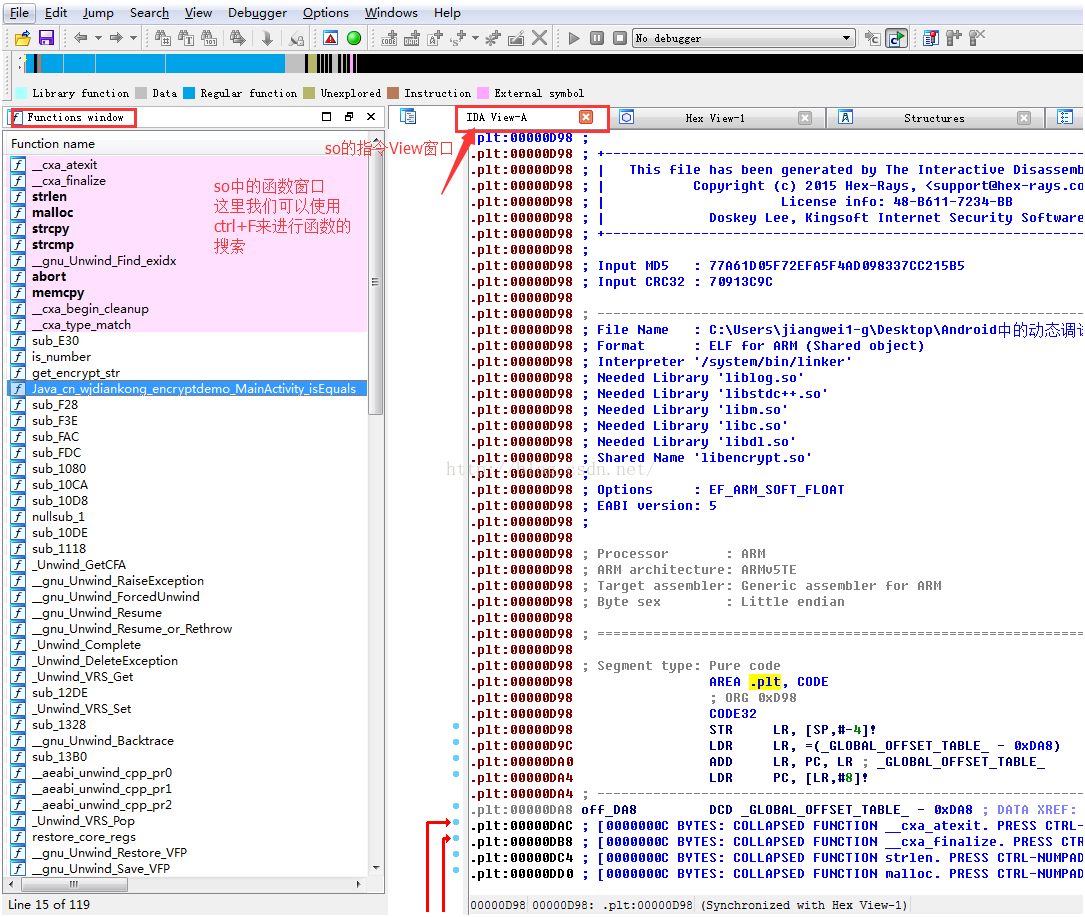
这里有多个窗口,也有多个视图,用到最多的就是:
1、Function Window对应的so函数区域:这里我们可以使用ctrl+f进行函数的搜索
2、IDA View对应的so中代码指令视图:这里我们可以查看具体函数对应的arm指令代码
3、Hex View对应的so的十六进制数据视图:我们可以查看arm指令对应的数据等
当然在IDA中我们还需要知道一些常用的快捷键:
1、强大的F5快捷键可以将arm指令转化成可读的C语言,帮助分析
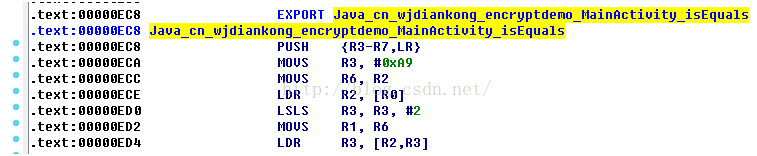
首先选中需要翻译成C语言的函数,然后按下F5:
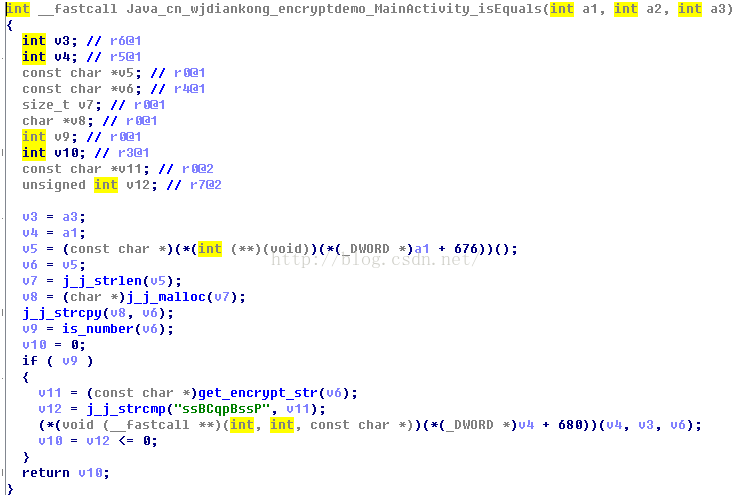
看到了,立马感觉清爽多了,这些代码看起来应该会好点了。
下面我们还需要做一步,就是还原JNI函数方法名
一般JNI函数方法名首先是一个指针加上一个数字,比如v3+676。然后将这个地址作为一个方法指针进行方法调用,并且第一个参数就是指针自己,比如(v3+676)(v3…)。这实际上就是我们在JNI里经常用到的JNIEnv方法。因为Ida并不会自动的对这些方法进行识别,所以当我们对so文件进行调试的时候经常会见到却搞不清楚这个函数究竟在干什么,因为这个函数实在是太抽象了。解决方法非常简单,只需要对JNIEnv指针做一个类型转换即可。比如说上面提到a1和v4指针:
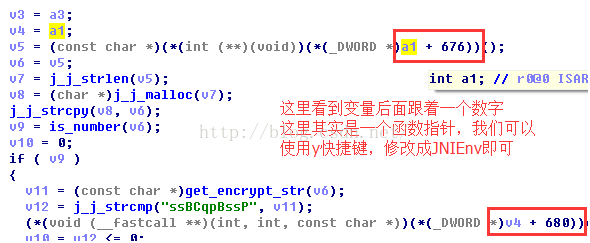
我们可以选中a1变量,然后按一下y键:

然后将类型声明为:JNIEnv*。
确定之后再来看:
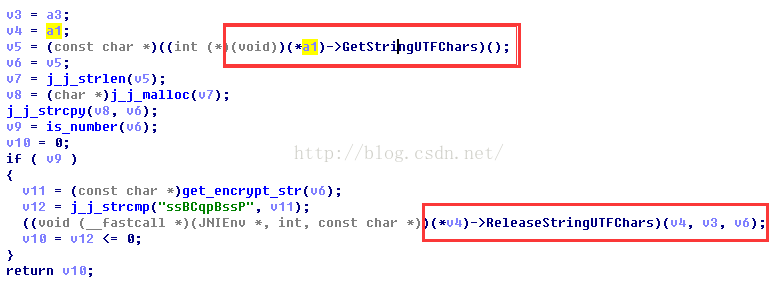
修改之后,是不是瞬间清晰了很多?另外有人( 貌似是看雪论坛上的)还总结了所有JNIEnv方法对应的数字,地址以及方法声明:

2、Shirt+F12快捷键,速度打开so中所有的字符串内容窗口

有时候,字符串是一个非常重要的信息,特别是对于破解的时候,可能就是密码,或者是密码库信息。
3、Ctrl+S快捷键,有两个用途,在正常打开so文件的IDA View视图的时候,可以查看so对应的Segement信息
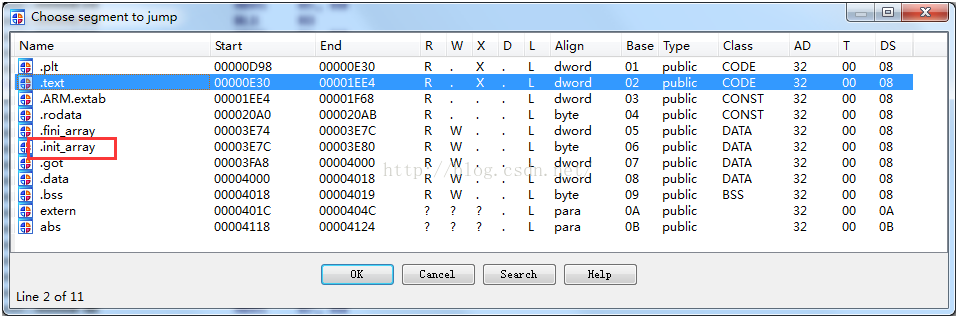
可以快速得到,一个段的开始位置和结束位置,不过这个位置是相对位置,不是so映射到内存之后的位置,关于so中的段信息,不了解的同学可以参看这篇文章:Android中so文件格式详解 这篇文章介绍的很很清楚了,这里就不在作介绍了。
当在调试页面的时候,ctrl+s可以快速定位到我们想要调试的so文件映射到内存的地址:
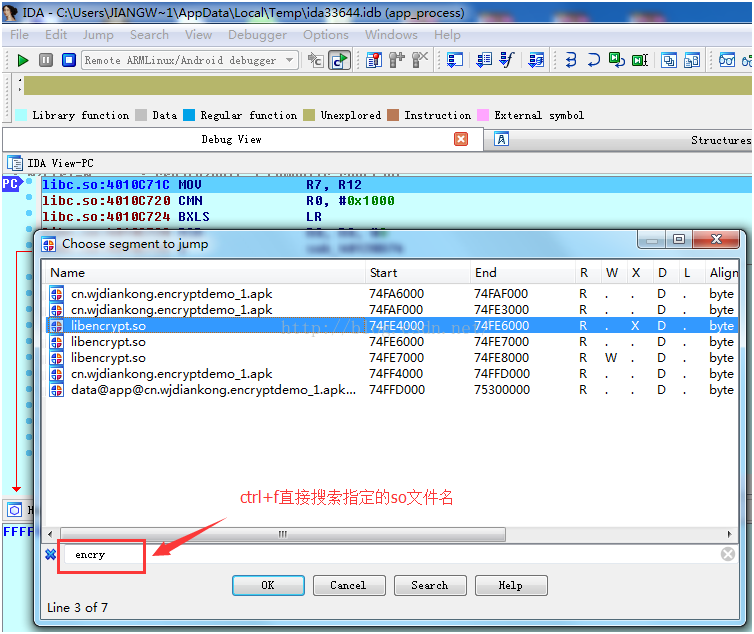
因为一般一个程序,肯定会包含多个so文件的,比如系统的so就有好多的,一般都是在/system/lib下面,当然也有我们自己的so,这里我们看到这里的开始位置和结束位置就是这个so文件映射到内存中:
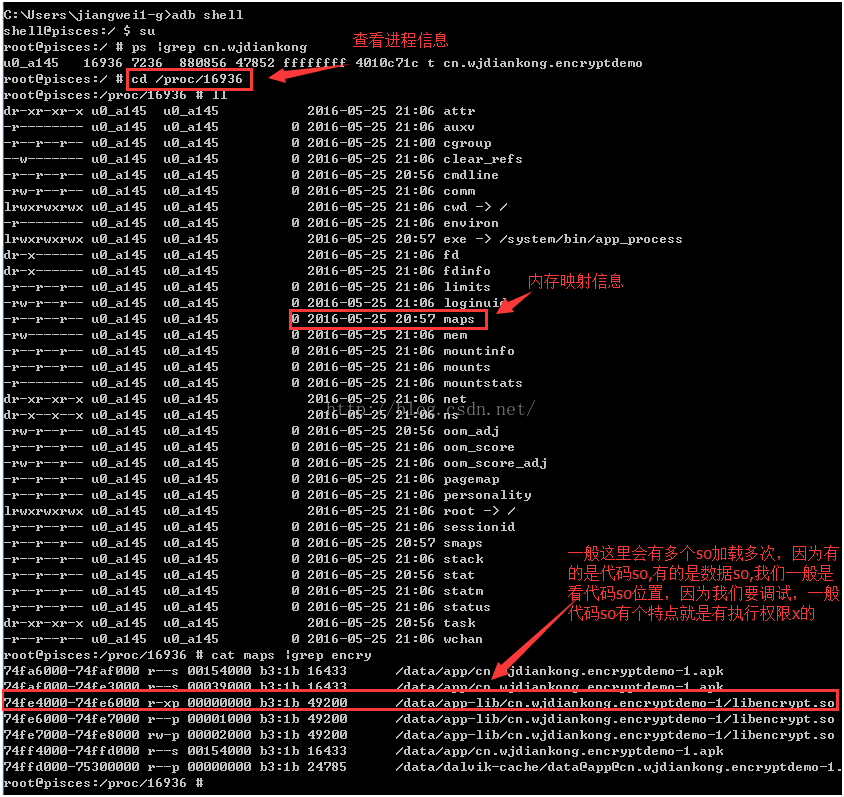
这里我们可以使用cat命令查看一个进程的内存映射信息:cat /proc/[pid]/maps
我们看到映射信息中有多so文件,其实这个不是多个so文件,而是so文件中对应的不同Segement信息被映射到内存中的,一般是代码段,数据段等,因为我们需要调试代码,所以我们只关心代码段,代码段有一个特点就是具有执行权限x,所以我们只需要找到权限中有x的那段数据即可。
4、G快捷键:在IDA调试页面的时候,我们可以使用S键快速跳转到指定的内存位置
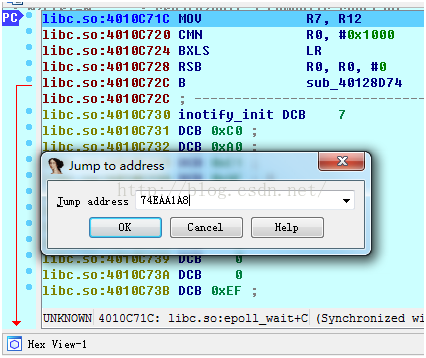
这里的跳转地址,是可以算出来的,比如我现在想跳转到A函数,然后下断点,那么我们可以使用上面说到的ctrl+s查找到so文件的内存开始的基地址,然后再用IDA View中查看A函数对应的相对地址,相加就是绝对地址,然后跳转到即可,比如这里的:
Java_cn_wjdiankong_encryptdemo_MainActivity_isEquals 函数的IDA View中的相对地址(也就是so文件的地址):E9C

上面看到so文件映射到内存的基地址:74FE4000

那么跳转地址就是:74FE4000+E9C=74FE4E9C
注意:
一般这里的基地址只要程序没有退出,在运行中,那么他的值就不会变,因为程序的数据已经加载到内存中了,基地址不会变的,除非程序退出,又重新运行把数据加载内存中了,同时相对地址是永远不会变的,只有在修改so文件的时候,文件的大小改变了,可能相对地址会改变,其他情况下不会改变,相对地址就是数据在整个so文件中的位置。
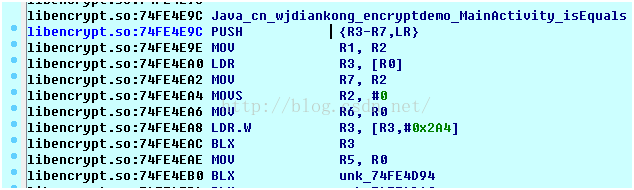
这里我们可以看到函数映射到内存中的绝对地址了。
注意:
有时候我们发现跳转到指定位置之后,看到的全是DCB数据,这时候我们选择函数地址,点击P键就可以看到arm指令源码了:
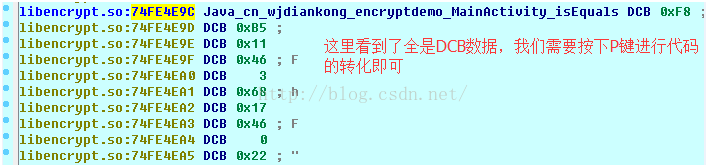
5、调试快捷键:F8单步调试,F7单步进入调试

上面找到函数地址之后,我们可以下断点了,下断点很简单,点击签名的绿色圈点,变成红色条目即可,然后我们可以点击F9快捷键,或者是点击运行按钮,即可运行程序:
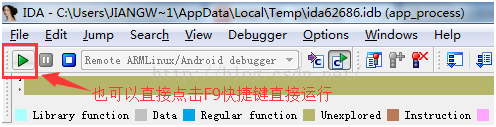
其中还有暂停和结束按钮。我们运行之后,然后在点击so的native函数,触发断点逻辑:

这时候,我们看到进入调试界面,点击F8可以单步调试,看到有一个PC指示器,其实在arm中PC是一个特殊的寄存器,用来存储当前指令的地址,这个下面会介绍到。
好了到这里,我们就大致说了一下关于IDA在调试so文件的时候,需要用到的快捷键:
1、Shift+F12快速查看so文件中包含的字符串信息
2、F5快捷键可以将arm指令转化成可读的C代码,这里同时可以使用Y键,修改JNIEnv的函数方法名
3、Ctrl+S有两个用途,在IDA View页面中可以查看so文件的所有段信息,在调试页面可以查看程序所有so文件映射到内存的基地址
4、G键可以在调试界面,快速跳转到指定的绝对地址,进行下断点调试,这里如果跳转到目的地址之后,发现是DCB数据的话,可以在使用P键,进行转化即可,关于DCB数据,下面会介绍的。
5、F7键可以单步进入调试,F8键可以单步调试
第二、常用的ARM指令集知识
我们在上面看到IDA打开so之后,看到的是纯种的汇编指令代码,所以这就要求我们必须会看懂汇编代码,就类似于我们在调试Java层代码的时候一样,必须会smali语法,庆幸的是,这两种语法都不是很复杂,所以我们知道一些大体的语法和指令就可以了,下面我们来看看arm指令中的寻址方式,寄存器,常用指令,看完这三个知识点,我们就会对arm指令有一个大体的了解,对于看arm指令代码也是有一个大体的认知了。
1、arm指令中的寻址方式
1>. 立即数寻址
也叫立即寻址,是一种特殊的寻址方式,操作数本身包含在指令中,只要取出指令也就取到了操作数。这个操作数叫做立即数,对应的寻址方式叫做立即寻址。例如:
MOV R0,#64 ;R0 ← 64
2>. 寄存器寻址
寄存器寻址就是利用寄存器中的数值作为操作数,也称为寄存器直接寻址。
例如:ADD R0,R1, R2 ;R0 ← R1 + R2
3>. 寄存器间接寻址
寄存器间接寻址就是把寄存器中的值作为地址,再通过这个地址去取得操作数,操作数本身存放在存储器中。
例如:
LDR R0,[R1] ;R0 ←[R1]
4>. 寄存器偏移寻址
这是ARM指令集特有的寻址方式,它是在寄存器寻址得到操作数后再进行移位操作,得到最终的操作数。
例如:
MOV R0,R2,LSL #3 ;R0 ← R2 * 8 ,R2的值左移3位,结果赋给R0。
5>. 寄存器基址变址寻址
寄存器基址变址寻址又称为基址变址寻址,它是在寄存器间接寻址的基础上扩展来的。它将寄存器(该寄存器一般称作基址寄存器)中的值与指令中给出的地址偏移量相加,从而得到一个地址,通过这个地址取得操作数。
例如:
LDR R0,[R1,#4] ;R0 ←[R1 + 4],将R1的内容加上4形成操作数的地址,取得的操作数存入寄存器R0中。
6>. 多寄存器寻址
这种寻址方式可以一次完成多个寄存器值的传送。例如:
LDMIA R0,{R1,R2,R3,R4} ;R1←[R0],R2←[R0+4],R3←[R0+8],R4←[R0+12]
7>. 堆栈寻址
堆栈是一种数据结构,按先进后出(First In Last Out,FILO)的方式工作,使用堆栈指针(Stack Pointer, SP)指示当前的操作位置,堆栈指针总是指向栈顶。
堆栈寻址举例如下:
STMFD SP!,{R1-R7, LR} ;将R1-R7, LR压入堆栈。满递减堆栈。
LDMED SP!,{R1-R7, LR} ;将堆栈中的数据取回到R1-R7, LR寄存器。空递减堆栈。
2、ARM中的寄存器
R0-R3:用于函数参数及返回值的传递
R4-R6, R8, R10-R11:没有特殊规定,就是普通的通用寄存器
R7:栈帧指针(Frame Pointer).指向前一个保存的栈帧(stack frame)和链接寄存器(link register, lr)在栈上的地址。
R9:操作系统保留
R12:又叫IP(intra-procedure scratch ), 要说清楚要费点笔墨,参见http://blog.csdn.net/gooogleman/article/details/3529413
R13:又叫SP(stack pointer),是栈顶指针
R14:又叫LR(link register),存放函数的返回地址。
R15:又叫PC(program counter),指向当前指令地址。
3、ARM中的常用指令含义
add 加指令
sub 减指令
str 把寄存器内容存到栈上去
ldr 把栈上内容载入一寄存器中
.w 是一个可选的指令宽度说明符。它不会影响为此指令的行为,它只是确保生成 32 位指令。Infocenter.arm.com的详细信息
bl 执行函数调用,并把使lr指向调用者(caller)的下一条指令,即函数的返回地址
blx 同上,但是在ARM和thumb指令集间切换。
bx bx lr返回调用函数(caller)。
cmp 指令进行比较两个操作数的大小
4、ARM指令简单代码段分析
C代码:
#include <stdio.h>
int func(int a, int b, int c, int d, int e, int f)
{
int g = a + b + c + d + e + f;
return g;
}
对应的ARM指令:
add r0, r1 将参数a和参数b相加再把结果赋值给r0
ldr.w r12, [sp] 把最的一个参数f从栈上装载到r12寄存器
add r0, r2 把参数c累加到r0上
ldr.w r9, [sp, #4] 把参数e从栈上装载到r9寄存器
add r0, r3 累加d累加到r0
add r0, r12 累加参数f到r0
add r0, r9 累加参数e到r0
三、构造so案例
好了,关于ARM指令的相关知识,就介绍这么多了,不过我们在调试分析的时候,肯定不能做到全部的了解,因为本身ARM指令语法就比较复杂,不过幸好大学学习了汇编语言,所以稍微能看懂点,如果不懂汇编的同学那就可能需要补习一下了,因为我们在使用IDA分析so文件的时候,不会汇编的话,那是肯定行不通的,所以我们必须要看懂汇编代码的,如果遇到特殊指令不了解的同学,可以网上搜一下即可。
上面我们的准备知识做完了,一个是IDA工具的时候,一个是ARM指令的了解,下面我们就来开始操刀了,为了方便开始,我们先自己写一个简单的Android native层代码,然后进行IDA进行分析即可。
这里可以使用AndroidStudio中进行新建一个简单工程,然后创建JNI即可:
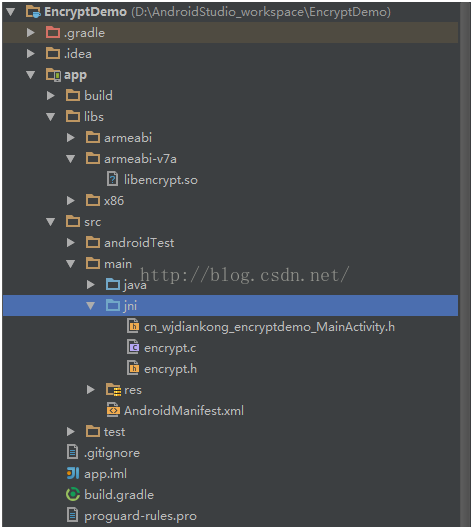
这里顺便简单说一下AndroidStudio中如何进行NDK的开发吧:
第一步:在工程中新建jni目录
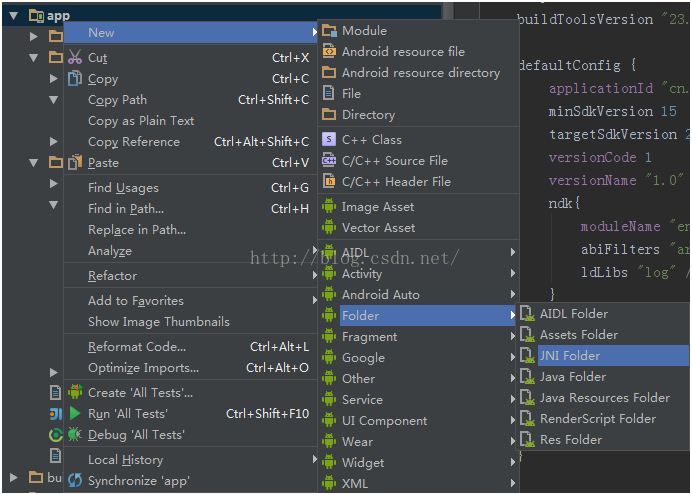
第二步:使用javah生成native的头文件
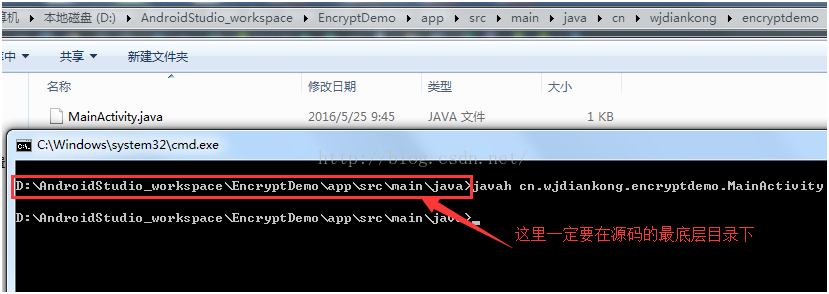
注意:
javah执行的目录,必须是类包名路径的最上层,然后执行:
javah 类全名
注意没有后缀名java哦
第三步:配置项目的NDK目录
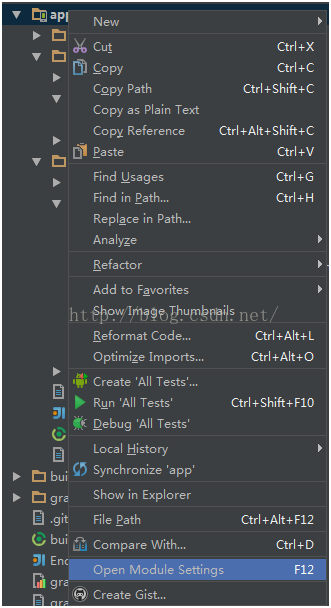
选择模块的设置选线:Open Module Settings:
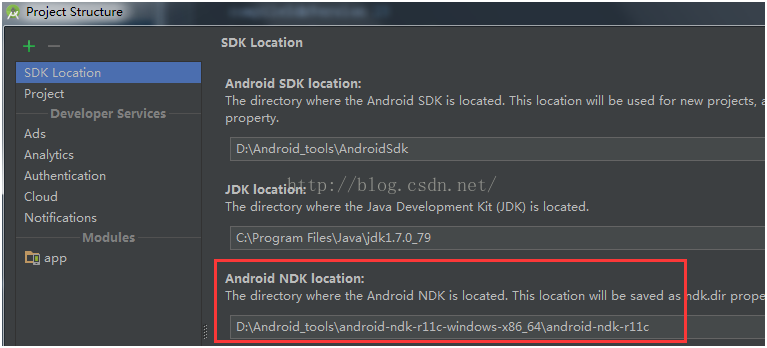
设置NDK目录即可
第四步:copy头文件到jni目录下,然后配置gradle中的ndk选项
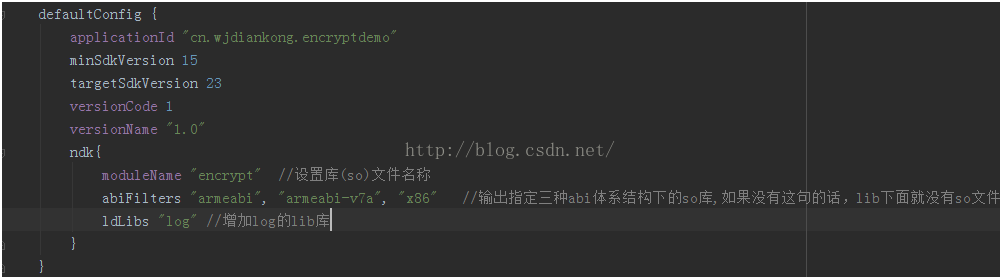
这里只需要设置编译之后的模块名,就是so文件的名称,需要产生那几个平台下的so文件,还有就是需要用到的lib库,这里我们看到我们用到了Android中打印log的库文件。
第五步:编译运行,在build目录下生成指定的so文件,copy到工程的libs目录下即可
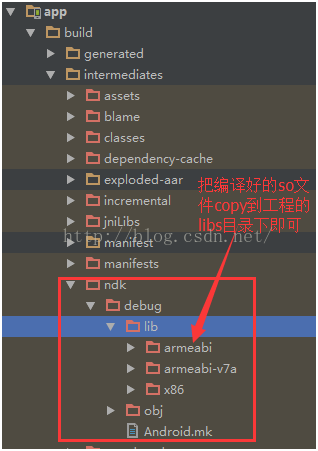
好了,到这里我们就快速的在AndroidStudio中新建了一个Native项目,这里关于native项目的代码不想解释太多,就是Java层
传递了用户输入的密码,然后native做了校验过程,把校验结果返回到Java层即可:
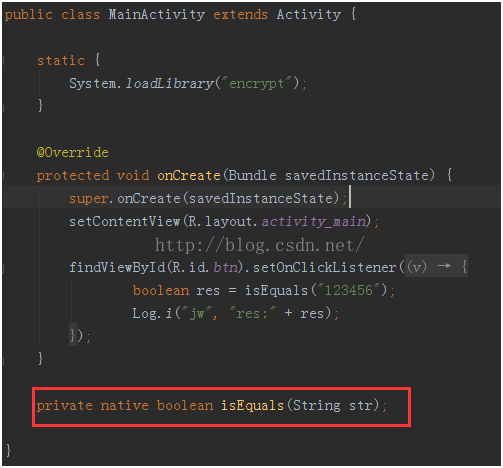
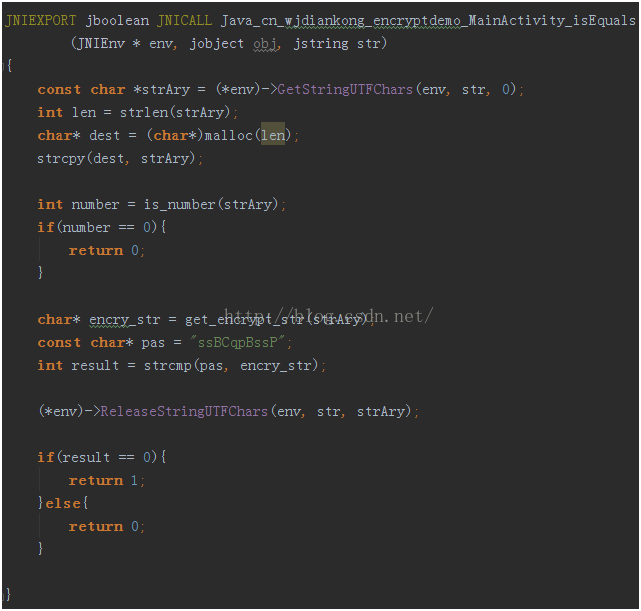
具体的校验过程这里不再解释了。我们运行项目之后,得到apk文件,那么下面我们就开始我们的破解旅程了
四、开始破解so文件
开始破解我们编译之后的apk文件
第一、首先我们可以使用最简单的压缩软件,打开apk文件,然后解压出他的so文件
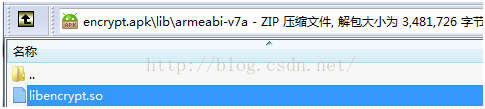
我们得到libencrypt.so文件之后,使用IDA打开它:
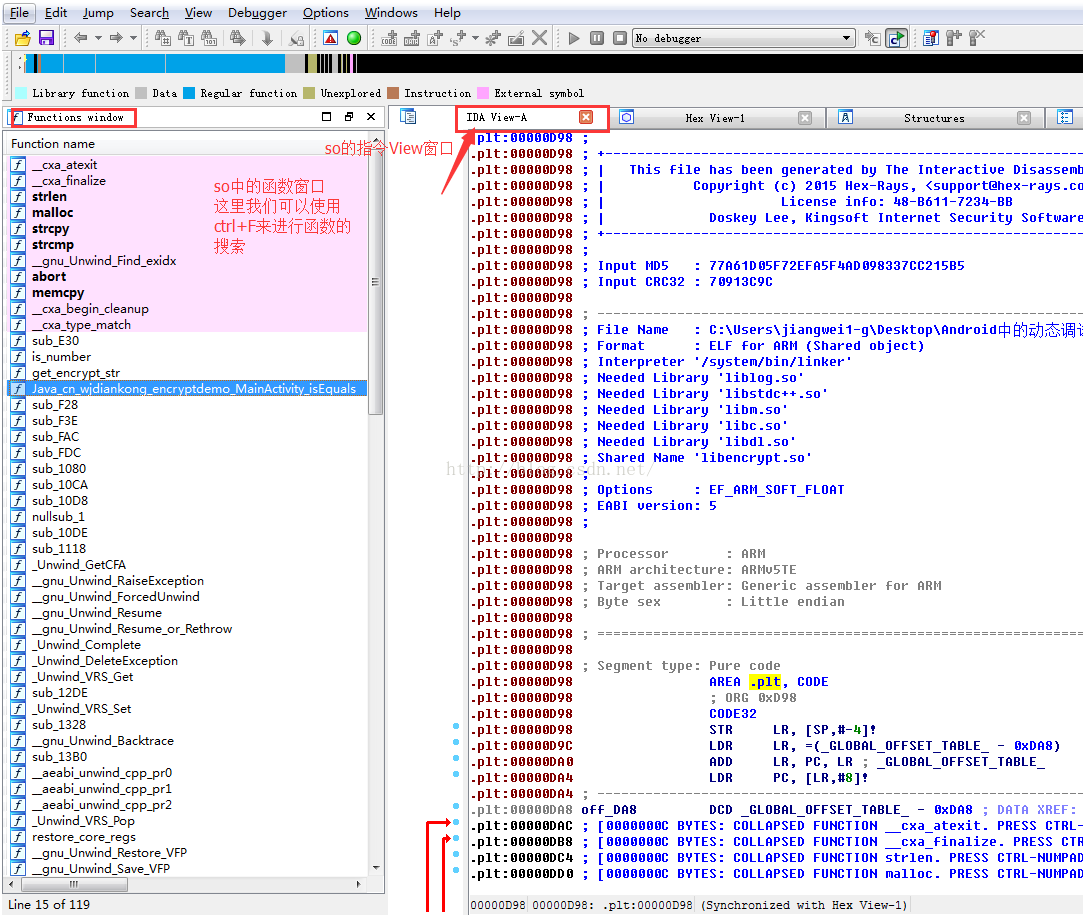
我们知道一般so中的函数方法名都是:Java_类名_方法名
那么这里我们直接搜:Java关键字即可,或者使用jd-gui工具找到指定的native方法

双击,即可在右边的IDA View页面中看到Java_cn_wjdiankong_encryptdemo_MainActivity_isEquals 函数的指令代码:
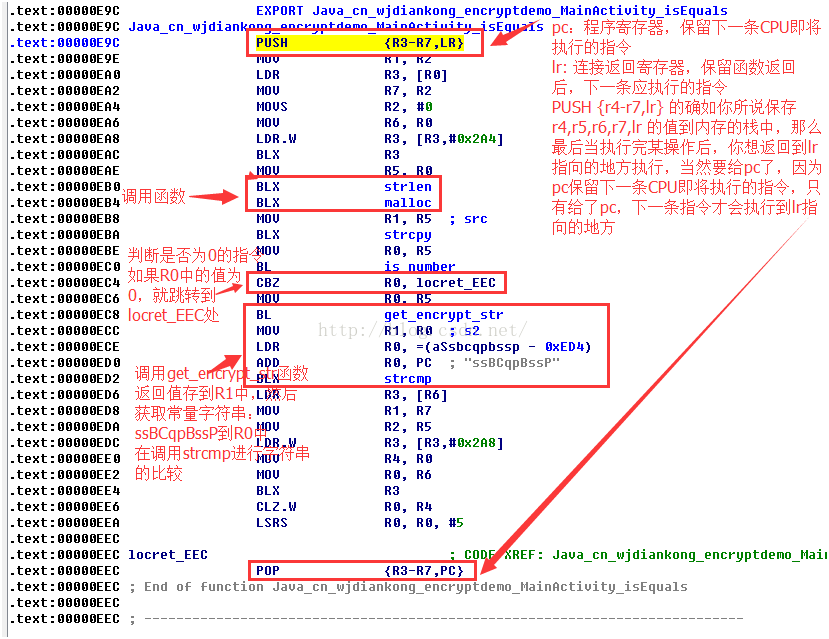
我们可以简单的分析一下这段指令代码:
1>、PUSH {r3-r7,lr} 是保存r3,r4,r5,r6,r7,lr 的值到内存的栈中,那么最后当执行完某操作后,你想返回到lr指向的地方执行,当然要给pc了,因为pc保留下一条CPU即将执行的指令,只有给了pc,下一条指令才会执行到lr指向的地方
pc:程序寄存器,保留下一条CPU即将执行的指令
lr: 连接返回寄存器,保留函数返回后,下一条应执行的指令
这个和函数最后面的POP {r3-r7,pc}是相对应的。
2>、然后是调用了strlen,malloc,strcpy等系统函数,在每次使用BLX和BL指令调用这些函数的时候,我们都发现了一个规律:就是在调用他们之前一般都是由MOV指令,用来传递参数值的,比如这里的R5里面存储的就是strlen函数的参数,R0就是is_number函数的参数,所以我们这样分析之后,在后面的动态调试的过程中可以得到函数的入口参数值,这样就能得到一些重要信息
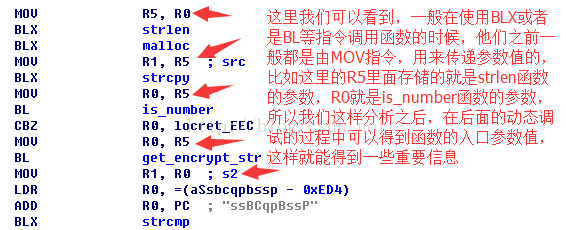
3>、在每次调用有返回值的函数之后的命令,一般都是比较指令,比如CMP,CBZ,或者是strcmp等,这里是我们破解的突破点,因为一般加密再怎么牛逼,最后比较的参数肯定是正确的密码(或者是正确的加密之后的密码)和我们输入的密码(或者是加密之后的输入密码),我们在这里就可以得到正确密码,或者是加密之后的密码:
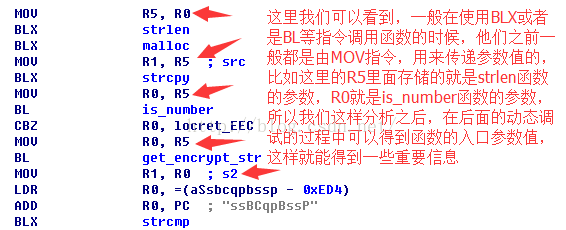
到这里,我们就分析完了native层的密码比较函数:Java_cn_wjdiankong_encryptdemo_MainActivity_isEquals
如果觉得上面的ARM指令看的吃力,可以使用F5键,查看他的C语言代码:
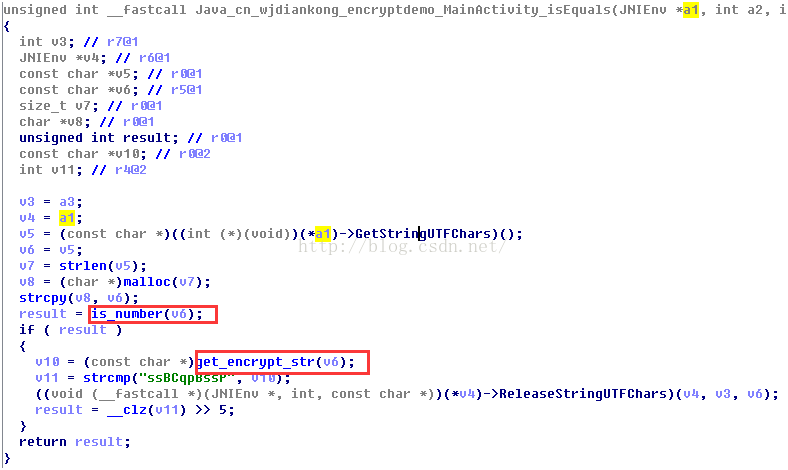
我们这里看到其实有两个函数是核心点:
1>is_number函数,这个函数我们看名字应该猜到是判断是不是数字,我们可以使用F5键,查看他对应的C语言代码:
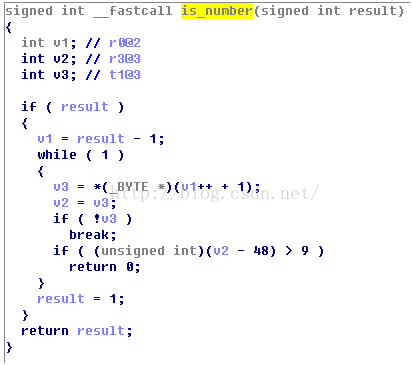
这里简单一看,主要是看return语句和if判断语句,看到这里有一个循环,然后获取_BYTE*这里地址的值,并且自增加一,然后存到v2中,如果v3为’\0’的话,就结束循环,然后做一次判断,就是v2-48是否大于9,那么这里我们知道48对应的是ASCII中的数字0,所以这里可以确定的是就是:用一个循环遍历_BYTE*这里存的字符串是否为数字串。
2>get_encrypt_str函数,这个函数我们看到名字可以猜测,他是获取我们输入的密码加密之后的值,再次使用F5快捷键查看:
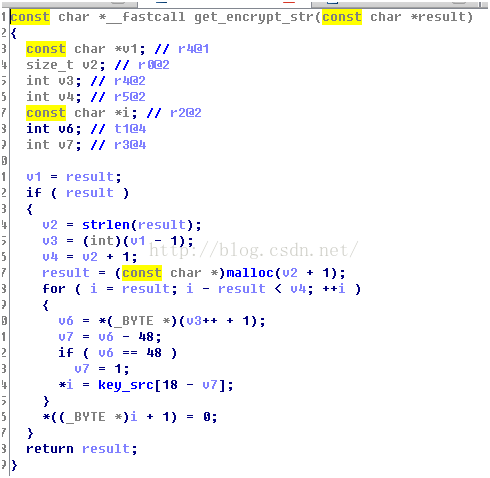
这里我们看到,首先是一个if语句,用来判断传递的参数是否为NULL,如果是的话,直接返回,不是的话,使用strlen函数获取字符串的长度保存到v2中,然后使用malloc申请一块堆内存,首指针保存到result,大小是v2+1也就是传递进来的字符串长度+1,然后就开始进入循环,首指针result,赋值给i指针,开始循环,v3是通过v1-1获取到的,就是函数传递进来字符串的地址,那么v6就是获取传递进来字符串的字符值,然后减去48,赋值给v7,这里我们可以猜到了,这里想做字符转化,把char转化成int类型,继续往下看,如果v6==48的话,v7=1,也就是说这里如果遇到字符’0’,就赋值1,在往下看,看到我们上面得到的v7值,被用来取key_src数组中的值,那么这里我们双击key_src变量,就跳转到了他的值地方,果不其然,这里保存了一个字符数组,看到他的长度正好是18,那么这里我们应该明白了,这里通过传递进来的字符串,循环遍历字符串,获取字符,然后转化成数字,在倒序获取key_src中的字符,保存到result中。然后返回。

好了,到这里我们就分析完了这两个重要的函数的功能,一个是判断输入的内容是否为数字字符串,一个是通过输入的内容获取密码内容,然后和正确的加密密码:ssBCqpBssP 作比较。
第二、开始使用IDA进行调试设置
那么下面我们就用动态调试来跟踪传入的字符串值,和加密之后的值,这里我们看到没有打印log的函数,所以很难知道具体的参数和寄存器的值,所以这里需要开始调试,得知每个函数执行之后的寄存器的值,我们在用IDA进行调试so的时候,需要以下准备步骤:
1、在IDA安装目录下获取android_server命令文件
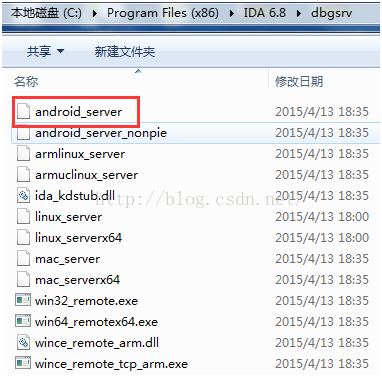
在IDA安装目录\dbgsrv\android_server,这个文件是干嘛的呢?他怎么运行呢?下面来介绍一下:
我们是否还记得之前一篇文章:Android中run-as命令带来的安全问题 这篇文章中我们介绍了Android中的调试原理,其实是使用gdb和gdbserver来做到的,gdb和gdbserver在调试的时候,必须注入到被调试的程序进程中,但是非root设备的话,注入别的进程中只能借助于run-as这个命令了,所以我们知道,如果要调试一个应用进程的话,必须要注入他内部,那么IDA调试so也是这个原理,他需要注入(Attach附加)进程,才能进行调试,但是IDA没有自己弄了一个类似于gdbserver这样的工具,那就是android_server了,所以他需要运行在设备中,保证和PC端的IDA进行通信,比如获取设备的进程信息,具体进程的so内存地址,调试信息等。
所以我们把android_server保存到设备的/data目录下,修改一下他的运行权限,然后必须在root环境下运行,因为他要做注入进程操作,必须要root。

注意:
这里把他放在了/data目录下,然后./android_server运行,这里提示了IDA Android 32-bit,所以后面我们在打开IDA的时候一定要是32位的IDA,不是64位的,不然保存,IDA在安装之后都是有两个可执行的程序,一个是32位,一个是64位的,如果没打开正确会报这样的错误:
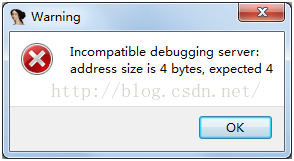
同样还有一类问题:error: only position independent executables (PIE) are supported
这个主要是Android5.0以上的编译选项默认开启了pie,在5.0以下编译的原生应用不能运行,有两种解决办法,一种是用Android5.0以下的手机进行操作,还有一种就是用IDA6.6+版本即可。
然后我们再看,这里开始监听了设备的23946端口,那么如果要想让IDA和这个android_server进行通信,那么必须让PC端的IDA也连上这个端口,那么这时候就需要借助于adb的一个命令了:
adb forward tcp:远端设备端口号(进行调试程序端) tcp:本地设备端口(被调试程序端)
那么这里,我们就可以把android_server端口转发出去:
![]()
然后这时候,我们只要在PC端使用IDA连接上23946这个端口就可以了,这里面有人好奇了,为什么远程端的端口号也是23946,因为后面我们在使用IDA进行连接的时候,发现IDA他把这个端口设置死了,就是23946,所以我们没办法自定义这个端口了。
我们可以使用netstat命令查看端口23946的使用情况,看到是ida在使用这个端口
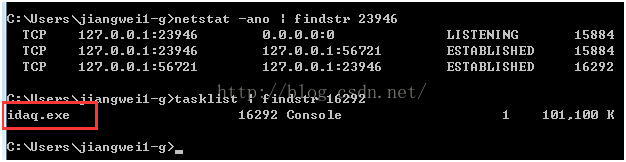
2、上面就准备好了android_server,运行成功,下面就来用IDA进行尝试连接,获取信息,进行进程附加注入
我们这时候需要在打开一个IDA,之前打开一个IDA是用来分析so文件的,一般用于静态分析,我们要调试so的话,需要在打开一个IDA来进行,所以这里一般都是需要打开两个IDA,也叫作双开IDA操作。动静结合策略。
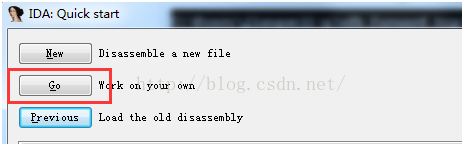
这里记得选择go这个选项,就是不需要打开so文件了,进入是一个空白页:
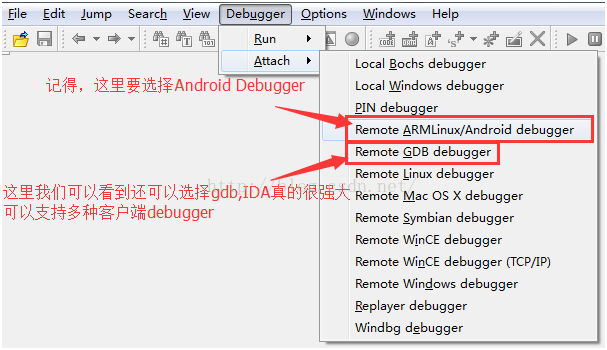
我们选择Debugger选项,选择Attach,看到有很多debugger,所以说IDA工具真的很强大,做到很多debugger的兼容,可以调试很多平台下的程序。这里我们选择Android debugger:
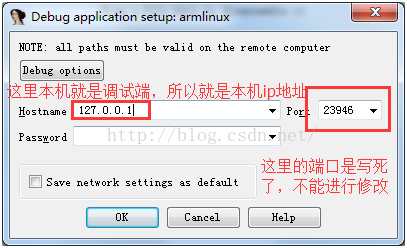
这里看到,端口是写死的:23946,不能进行修改,所以上面的adb forward进行端口转发的时候必须是23946。这里PC本地机就是调试端,所以host就是本机的ip地址:127.0.0.1,点击确定:
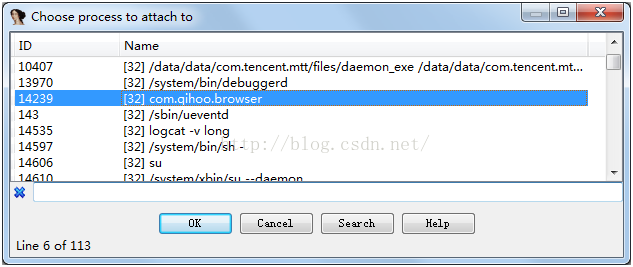
这里可以看到设备中所有的进程信息就列举出来的,其实都是android_server干的事,获取设备进程信息传递给IDA进行展示。
注意:
如果我们当初没有用root身份去运行android_server:

这里就会IDA是不会列举出设备的进程信息:
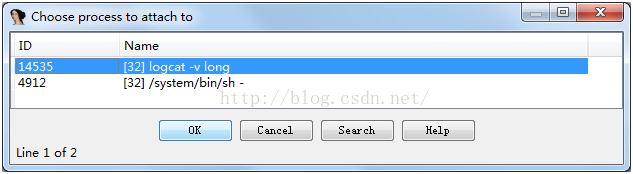
还有一个注意的地方,就是IDA和android_server一定要保持一致。
我们这里可以ctrl+F搜索我们需要调试的进程,当然这里我们必须运行起来我们需要调试的进程,不然也是找不到这个进程的
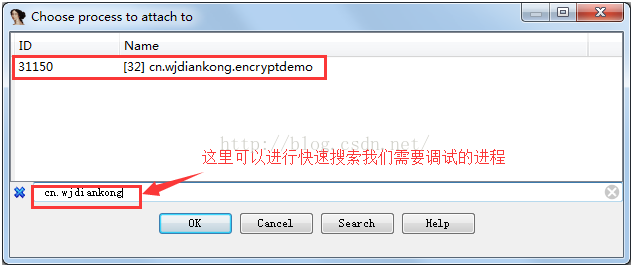
双击进程,即可进入调试页面:
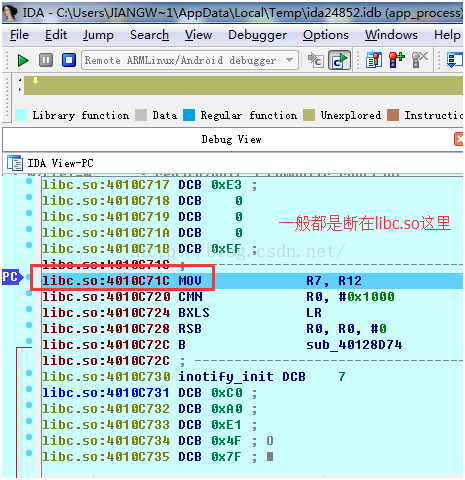
这里为什么会断在libc.so中呢?
android系统中libc是c层中最基本的函数库,libc中封装了io、文件、socket等基本系统调用。所有上层的调用都需要经过libc封装层。所以libc.so是最基本的,所以会断在这里,而且我们还需要知道一些常用的系统so,比如linker:
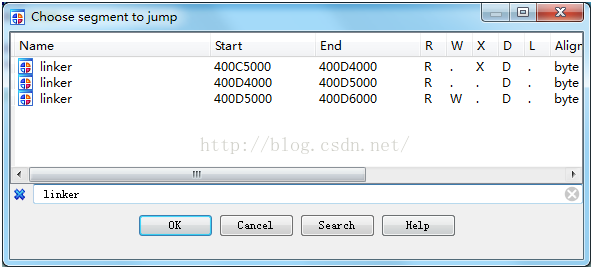
我们知道,这个linker是用于加载so文件的模块,所以后面我们在分析如何在.init_array处下断点
还有一个就是libdvm.so文件,他包含了DVM中所有的底层加载dex的一些方法:
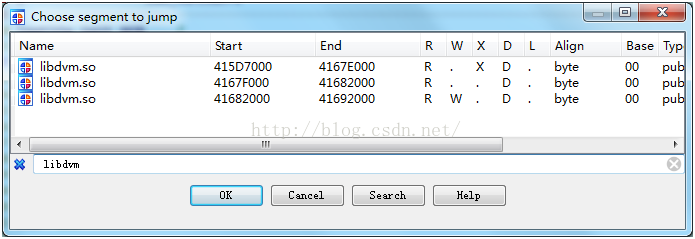
我们在后面动态调试需要dump出加密之后的dex文件,就需要调试这个so文件了。
3、找到函数地址,下断点,开始调试
我们使用Ctrl+S找到需要调试so的基地址:74FE4000
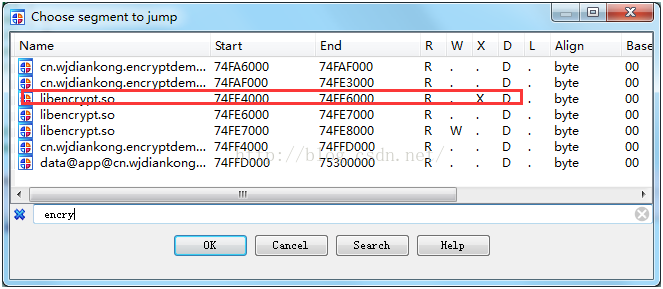
然后通过另外一个IDA打开so文件,查看函数的相对地址:E9C

那么得到了函数的绝对地址就是:74FE4E9C,使用G键快速跳转到这个绝对地址:
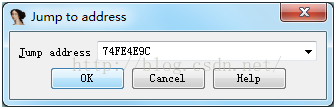
跳转到指定地址之后,开始下断点,点击最左边的绿色圆点即可下断点:

然后点击左上角的绿色按钮,运行,也可以使用F9键运行程序:
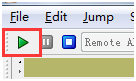
我们点击程序中的按钮:
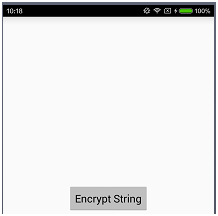
触发native函数的运行:

看到了,进入调试阶段了,这时候,我们可以使用F8进行单步调试,F7进行单步进入调试:
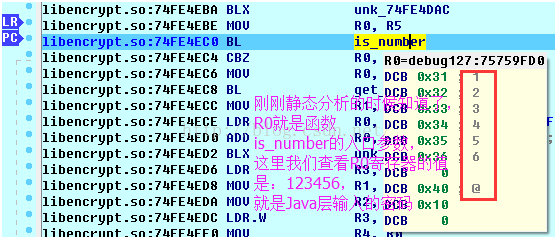
我们点击F8进行单步调试,达到is_number函数调用出,看到R0是出入的参数值,我们可以查看R0寄存器的内容,然后看到是123456,这个就是Java层传入的密码字符串,接着往下走:

这里把is_number函数返回值保存到R0寄存中,然后调用CBZ指令,判断是否为0,如果为0就跳转到locret_74FE4EEC处,查看R0寄存器的值不是0,继续往下走:
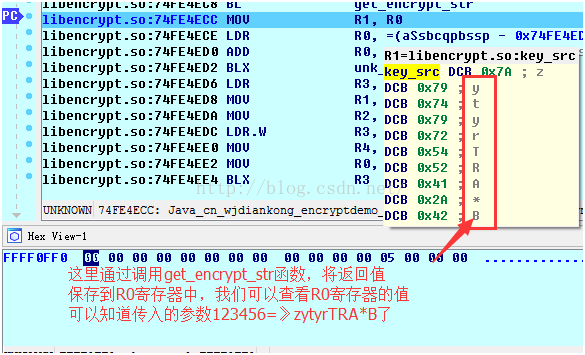
看到了get_encrypt_str函数的调用,函数的返回值保存在R1寄存器中,查看内容:zytyrTRA*B了,那么看到,上层传递的:123456=》zytyrTRA*B了,前面我们静态分析了get_encrypt_str函数的逻辑,继续往下看:
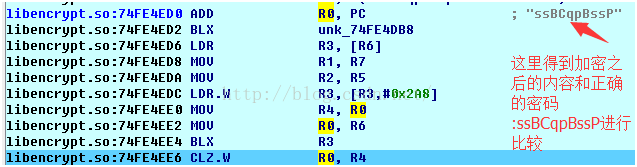
看到了,这里把上面得到的字符串和ssBCqpBssP作比较,那么这里ssBCqpBssP就是正确的加密密码了,那么我们现在的资源是:
正确的加密密码:ssBCqpBssP,加密密钥库:zytyrTRA*BniqCPpVs,加密逻辑get_encrypt_str
那么我们可以写一个逆向的加密方法,去解析正确的加密密码得到值即可,这里为了给大家一个破解的机会,这里就不公布正确答案了,这个apk我随后会上传,手痒的同学可以尝试破解一下。
加密apk下载地址:http://download.csdn.net/detail/jiangwei0910410003/9531638
第三、总结IDA调试的流程
到这里,我们就分析了如何破解apk的流程,下面来总结一下:
1、我们通过解压apk文件,得到对应的so文件,然后使用IDA工具打开so,找到指定的native层函数
2、通过IDA中的一些快捷键:F5,Ctrl+S,Y等键来静态分析函数的arm指令,大致了解函数的执行流程
3、再次打开一个IDA来进行调试so
1>将IDA目录中的android_server拷贝到设备的指定目录下,修改android_server的运行权限,用Root身份运行android_server
2>使用adb forward进行端口转发,让远程调试端IDA可以连接到被调试端
3>使用IDA连接上转发的端口,查看设备的所有进程,找到我们需要调试的进程。
4>通过打开so文件,找到需要调试的函数的相对地址,然后在调试页面使用Ctrl+S找到so文件的基地址,相加之后得到绝对地址,使用G键,跳转到函数的地址处,下好断点。点击运行或者F9键。
5>触发native层的函数,使用F8和F7进行单步调试,查看关键的寄存器中的值,比如函数的参数,和函数的返回值等信息
总结就是:在调试so的时候,需要双开IDA,动静结合分析。
五、使用IDA来解决反调试问题
那么到这里我们就结束了我们这期的破解旅程了?答案是否定的,因为我们看到上面的例子其实是我自己先写了一个apk,目的就是为了给大家演示,如何使用IDA来进行动态调试so,那么下面我们还有一个操刀动手的案例,就是2014年,阿里安全挑战赛的第二题:AliCrackme_2:
阿里真会制造氛围,还记得我们破解的第一题吗,这次看到了第二题,好吧,下面来看看破解流程吧:
首先使用aapt命令查看他的AndroidManifest.xml文件,得到入口的Activity类:
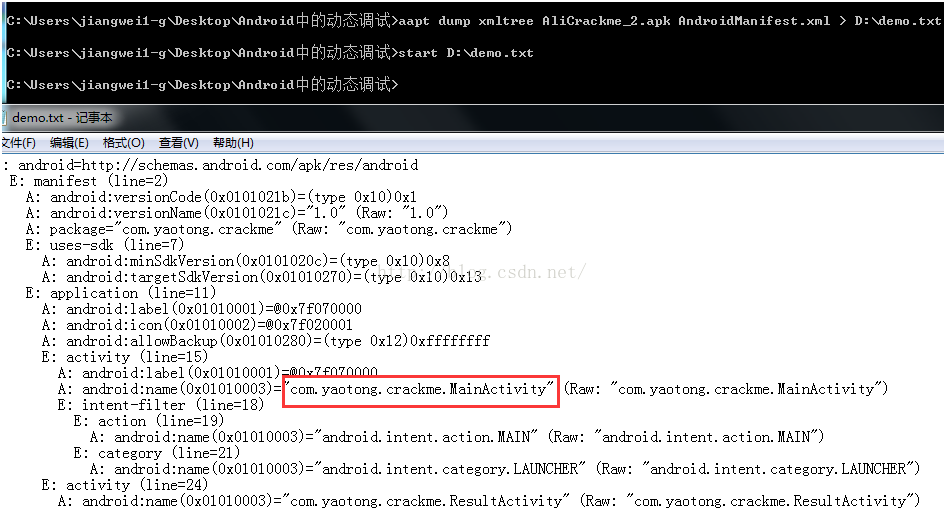
然后使用dex2jar和jd-gui查看他的源码类:com.yaotong.crackme.MainActivity:
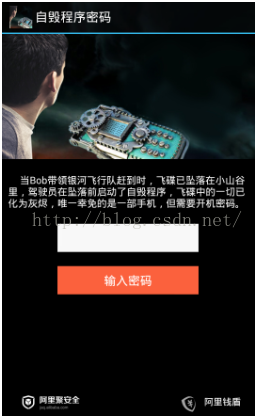

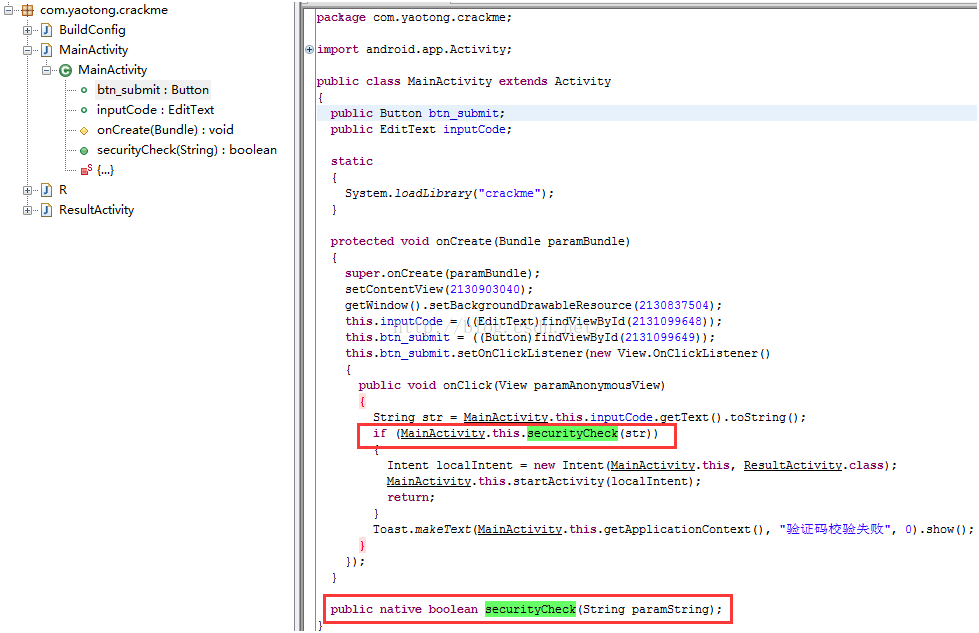
看到,他的判断,是securityCheck方法,是一个native层的,所以这时候我们去解压apk文件,获取他的so文件,使用IDA打开查看native函数的相对地址:11A8
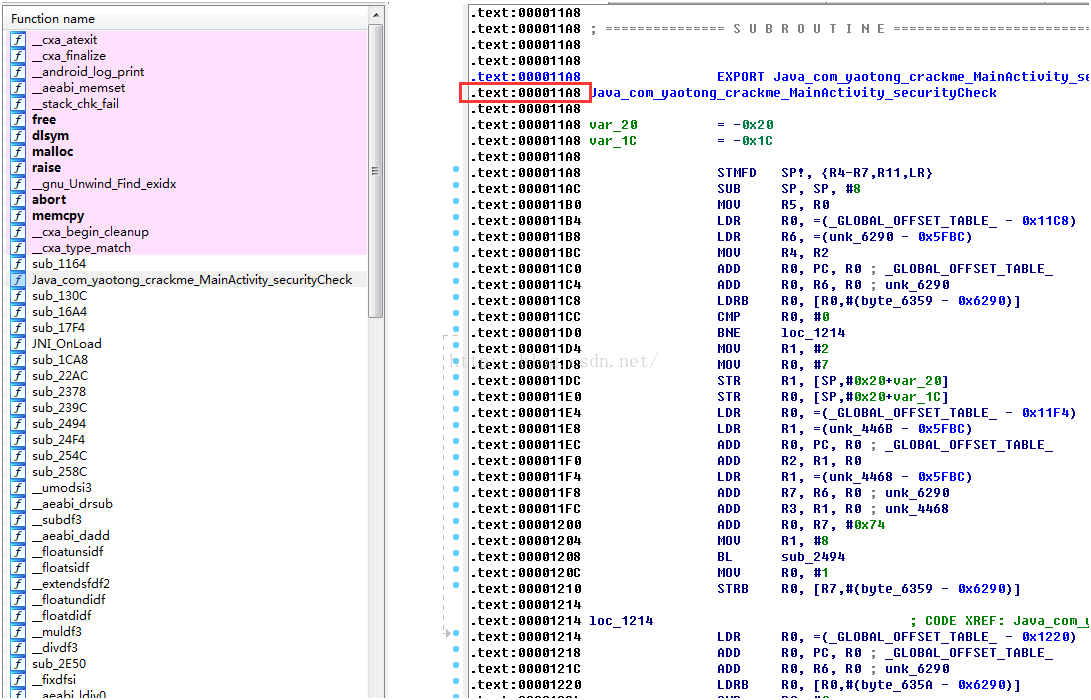
这里的ARM指令代码不在分析了,大家自行查看即可,我们直接进入调试即可:
在打开一个IDA进行关联调试:
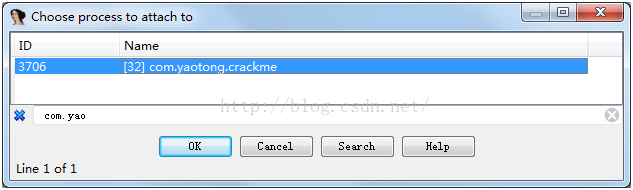
选择对应的调试进程,然后确定:
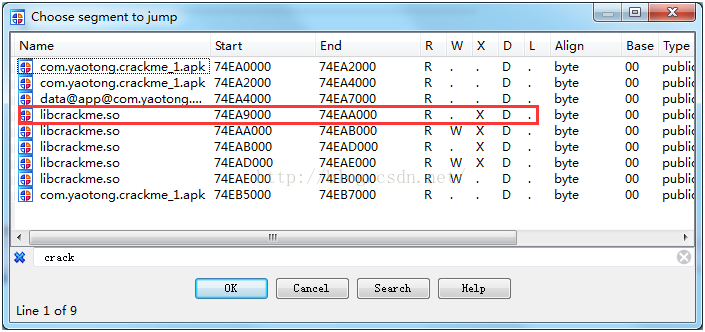
使用Ctrl+S键找到对应so文件的基地址:74EA9000
和上面得到的相对地址相加得到绝对地址:74EA9000+11A8=74EAA1A8 使用G键直接跳到这个地址:
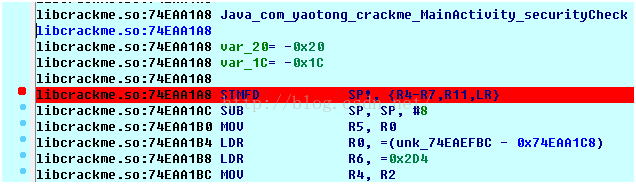
下个断点,然后点击F9运行程序:
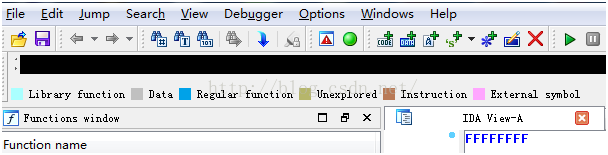
擦,IDA退出调试页面了,我们再次进入调试页面,运行,还是退出调试页面了,好了,这下蛋疼了,没法调试了。
这里其实是阿里做了反调试侦查,如果发现自己的程序被调试了,就直接退出程序,那么这里有问题了,为什么知道是反调试呢?这个主要还是看后续自己的破解经验了,没技术可言,还有一个就是阿里如何做到的反调试策略的,这里限于篇幅,只是简单介绍一下原理:
前面说到,IDA是使用android_server在root环境下注入到被调试的进程中,那么这里用到一个技术就是Linux中的ptrace,关于这个这里也不解释了,大家可以自行的去搜一下ptrace的相关知识,那么Android中如果一个进程被另外一个进程ptrace了之后,在他的status文件中有一个字段:TracerPid 可以标识是被哪个进程trace了,我们可以使用命令查看我们的被调试的进行信息:
status文件在:/proc/[pid]/status
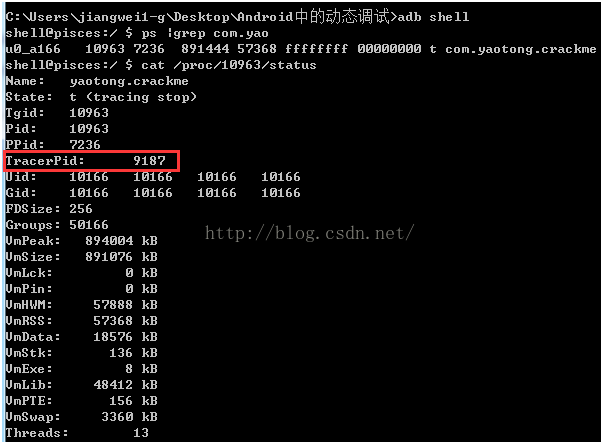
看到了,这里的进程被9187进程trace了,我们在用ps命令看看9187是哪个进程:

果不其然,是我们的android_server进程,好了,我们知道原理了,也大致猜到了阿里在底层做了一个循环检测这个字段如果不为0,那么代表自己进程在被人trace,那么就直接停止退出程序,这个反检测技术用在很多安全防护的地方,也算是一个重要的知识点了。
那么下面就来看看如何应对这个反调试?
我们刚刚看到,只要一运行程序,就退出了调试界面,说明,这个循环检测程序执行的时机非常早,那么我们现在知道的最早的两个时机是:一个是.init_array,一个是JNI_OnLoad
.init_array是一个so最先加载的一个段信息,时机最早,现在一般so解密操作都是在这里做的
JNI_OnLoad是so被System.loadLibrary调用的时候执行,他的时机要早于哪些native方法执行,但是没有.init_array时机早
那么知道了这两个时机,下面我们先来看看是不是在JNI_OnLoad函数中做的策略,所以我们需要先动态调试JNI_OnLoad函数
我们既然知道了JNI_OnLoad函数的时机,如果阿里把检测函数放在这里的话,我们不能用之前的方式去调试了,因为之前的那种方式时机太晚了,只要运行就已经执行了JNI_OnLoad函数,所以就会退出调试页面,幸好这里IDA提供了在so文件load的时机,我们只需要在Debug Option中设置一下就可以了:
在调试页面的Debugger 选择 Debugger Option选项:
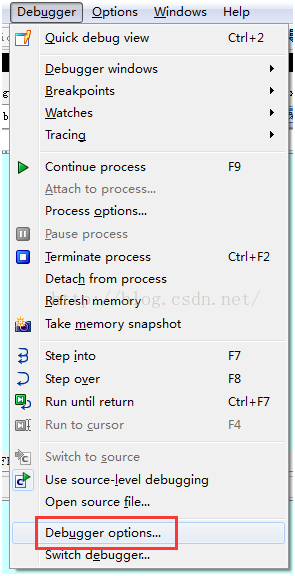
然后勾选Suspend on library load/unload即可
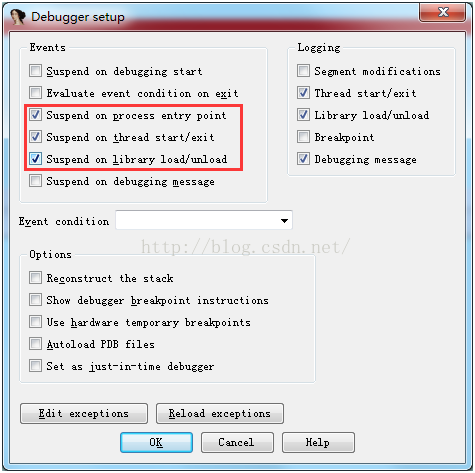
这样设置之后,还是不行,因为我们程序已经开始运行,就在static代码块中加载so文件了,static的时机非常早,所以这时候,我们需要让程序停在加载so文件之前即可。
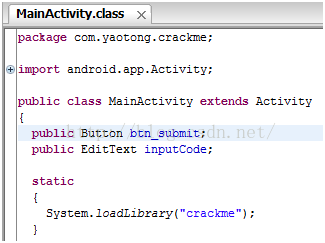
那么我想到的就是添加代码waitForDebugger代码了,这个方法就是等待debug,我们还记得在之前的调试smali代码的时候,就是用这种方式让程序停在了启动出,然后等待我们去用jdb进行attach操作。
那么这一次我们可以在System.loadLibrary方法之前加入waitForDebugger代码即可,但是这里我们不这么干了,还有一种更简单的方式就是用am命令,本身am命令可以启动一个程序,当然可以用debug方式启动:
adb shell am start -D -n com.yaotong.crackme/.MainActivity
这里一个重要参数就是-D,用debug方式启动
运行完之后,设备是出于一个等待Debugger的状态:
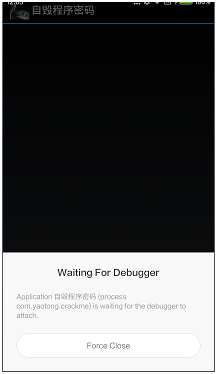
这时候,我们再次使用IDA进行进程的附加,然后进入调试页面,同时设置一下Debugger Option选项,然后定位到JNI_OnLoad函数的绝对地址。
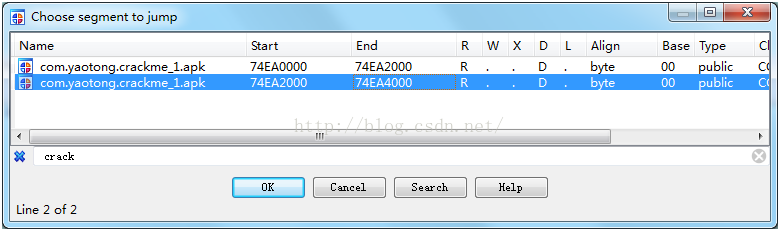

但是我们发现,这里没有RX权限的so文件,说明so文件没有加载到内存中,想一想还是对的,以为我们现在的程序是wait Debugger,也就是还没有走System.loadLibrary方法,so文件当然没有加载到内存中,所以我们需要让我们程序跑起来,这时候我们可以使用jdb命令去attach等待的程序,命令如下:
jdb -connect com.sun.jdi.SocketAttach:hostname=127.0.0.1,port=8700
其实这条命令的功能类似于,我们前一篇说到用Eclipse调试smali源码的时候,在Eclipse中设置远程调试工程一样,选择Attach方式,调试机的ip地址和端口,还记得8700端口是默认的端口,但是我们运行这个命令之后,出现了一个错误:
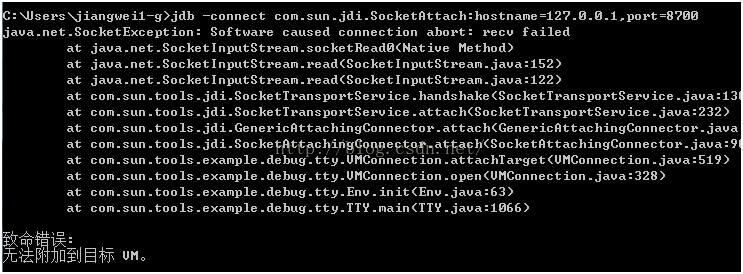
擦,无法连接到目标的VM,那么这种问题大部分都出现在被调试程序不可调试,我们可以查看apk的android:debuggable属性:
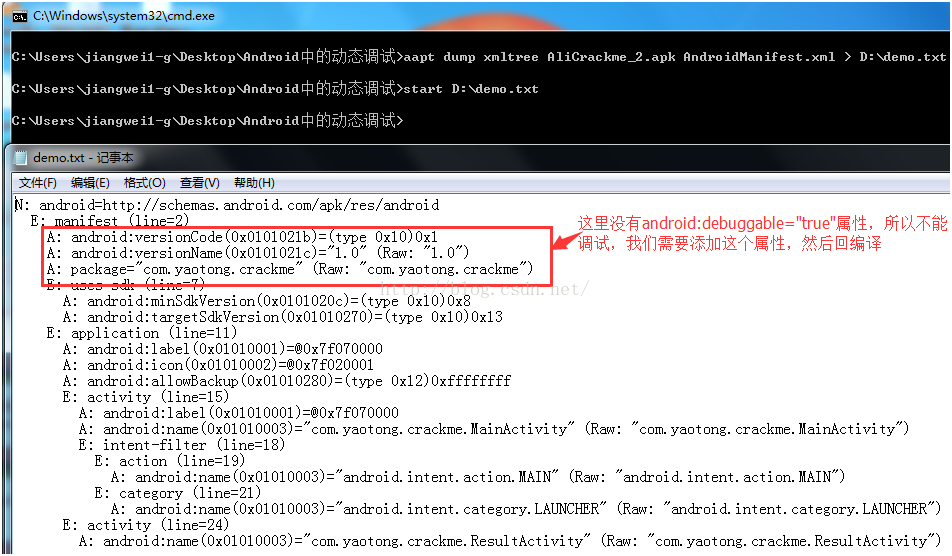
果不其然,这里没有debug属性,所以这个apk是不可以调试的,所以我们需要添加这个属性,然后在回编译即可:
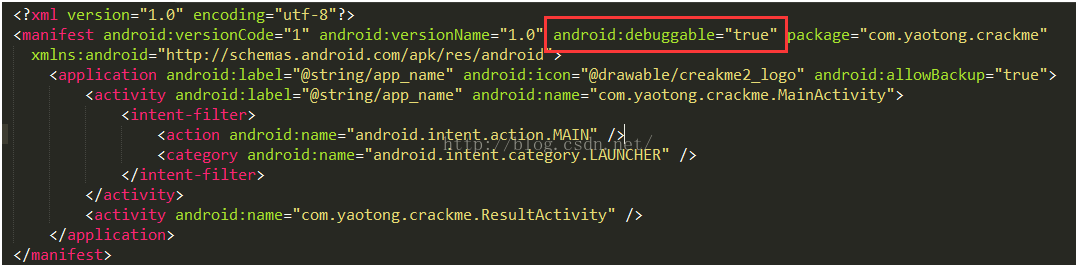
回编译:java -jar apktool.jar b -d out -o debug.apk
签名apk:java -jar .\sign\signapk.jar .\sign\testkey.x509.pem .\sign\testkey.pk8 debug.apk debug.sig.apk
然后在次安装,使用am 命令启动:
第一步:运行:adb shell am start -D -n com.yaotong.crackme/.MainActivity
出现Debugger的等待状态
第二步:启动IDA 进行目标进程的Attach操作
第三步:运行:jdb -connect com.sun.jdi.SocketAttach:hostname=127.0.0.1,port=8700
![]()
第三步:设置Debugger Option选项
第四步:点击IDA运行按钮,或者F9快捷键,运行:

看到了,这次jdb成功的attach住了,debug消失,正常运行了,
但是同时弹出了一个选择提示:
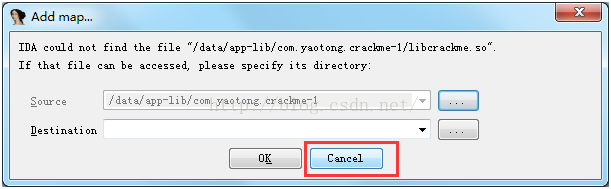
这时候,不用管它,全部选择取消按钮,然后就运行到了linker模块了:

这时候,说明so已经加载进来了,我们再去获取JNI_OnLoad函数的绝对地址
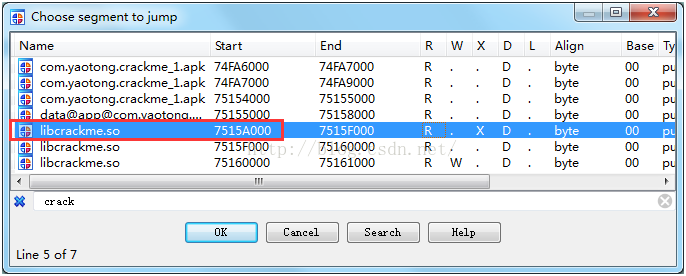
Ctrl+S查找到了基地址:7515A000
用静态方式IDA打开so查看相对地址:1B9C

相加得到绝对地址:7515A000+1B9C=7515BB9C,然后点击S键,跳转:
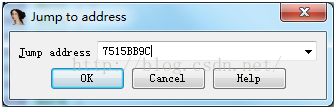
跳转到指定的函数位置:
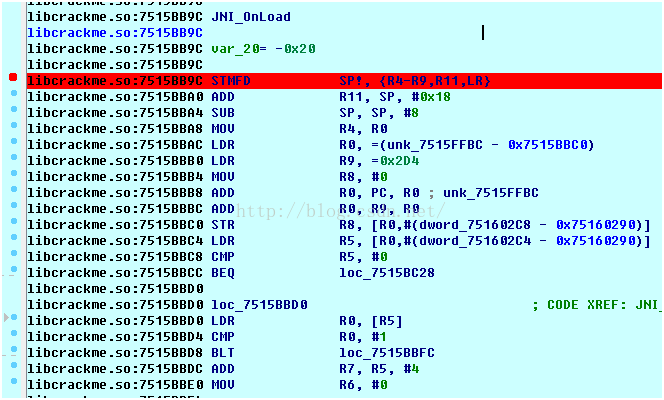
这时候再次点击运行,进入了JNI_OnLoad处的断点:
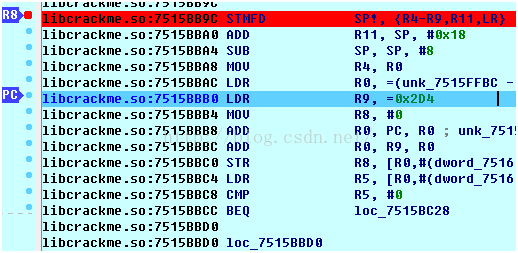
下面咋们就开始单步调试了,但是当我们每次到达BLX R7这条指令执行完之后,就JNI_OnLoad就退出了:
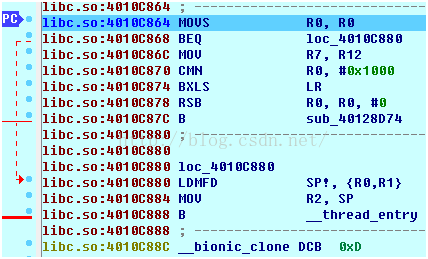
经过好几次尝试都是一样的结果,所以我们发现这个地方有问题,可能就是反调试的地方了
我们再次进入调试,看见BLX跳转的地方R7寄存器中是pthread_create函数,这个是Linux中新建一个线程的方法
所以阿里的反调试就在这里开启一个线程进行轮训操作,去读取/proc/[pid]/status文件中的TrackerPid字段值,如果发现不为0,就表示有人在调试本应用,在JNI_OnLoad中直接退出。其实这里可以再详细进入查看具体代码实现的,但是这里限于篇幅问题,不详细解释了,后续在写一篇文章我们自己可以实现这种反调试机制的。本文的重点是能够动态调试即可。
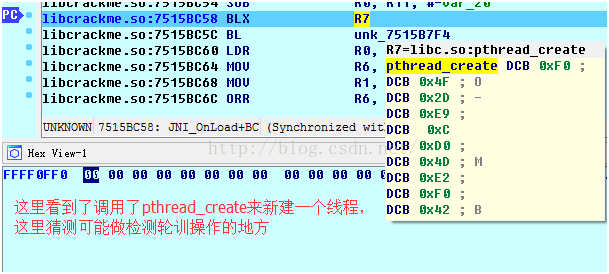
那么问题找到了,我们现在怎么操作呢?
其实很简单,我们只要把BLX R7这段指令干掉即可,如果是smali代码的话,我们可以直接删除这行代码即可,但是so文件不一样,他是汇编指令,如果直接删除这条指令的话,文件会发生错乱,因为本身so文件就有固定的格式,比如很多Segement的内容,每个Segement的偏移值也是有保存的,如果这样去删除会影响这些偏移值,会破坏so文件格式,导致so加载出错的,所以这里我们不能手动的去删除这条指令,我们还有另外一种方法,就是把这条指令变成空指令,在汇编语言中,nop指令就是一个空指令,他什么都不干,所以这里我们直接改一下指令即可,arm中对应的nop指令是:00 00 00 00
那么我们看到BLX R7对应的指令位置为:1C58
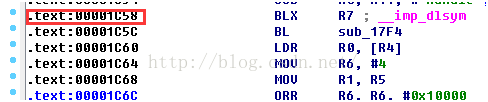
查看他的Hex内容是:37 FF 2F E1

我们可以使用一些二进制文件软件进行内容的修改,这里使用010Editor工具进行修改:

这里直接修改成00 00 00 00:
![]()
这时候,保存修改之后的so文件,我们再次使用IDA进行打开查看:

哈哈,指令被修改成了:ANDEQ R0,R0,R0了
那么修改了之后,我们在替换原来的so文件,再次重新回编译,签名安装,再次按照之前的逻辑给主要的加密函数下断点,这里不需要在给JNI_OnLoad函数下断点了,因为我们已经修改了反调试功能了,所以这里我们只需要按照这么简单几步即可:
第一步:启动程序
第二步:使用IDA进行进程的attach
第三步:找到Java_com_yaotong_crackme_MainActivity_securityCheck函数的绝对地址
第四步:打上断点,点击运行,进行单步调试
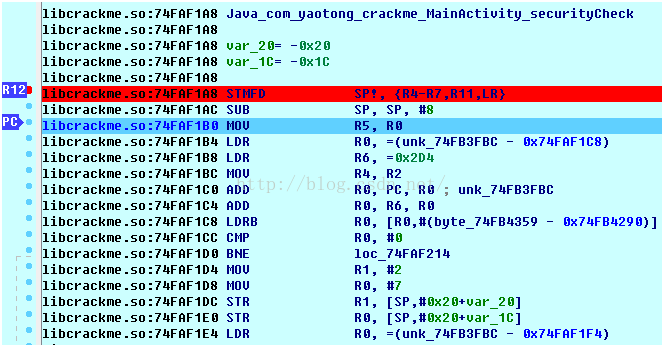
看到了吧,这里我们可以单步调试进来了啦啦,说明我们修改反调试指令成功了。
下面就继续F8单步调试:
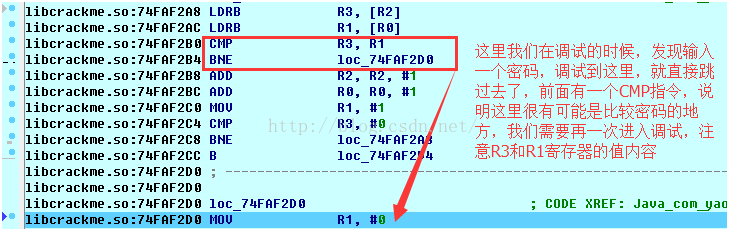
调试到这里,发现一个问题,就是CMP指令之后,BNE 指令就开始跳转到loc_74FAF2D0处了,那么我们就可以猜到了,CMP指令比较的应该就是我们输入的密码和正确的密码,我们再次从新调试,看看R3和R1寄存器的值
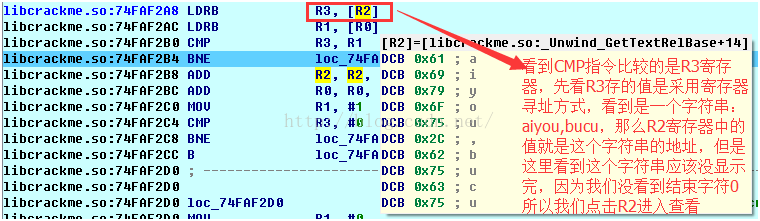
看到了这里的R3寄存器的值就是用寄存器寻址方式,赋值字符串的,这里R2寄存器就是存放字符串的地址,我们看到的内容是aiyou…但是这里肯定不是全部字符串,因为我们没看到字符串的结束符:’\0’,我们点击R2寄存器,进入查看完整内容:
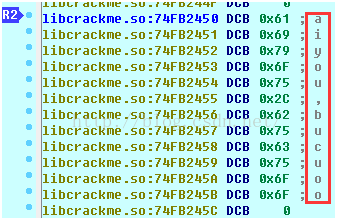
这里是全部内容:aiyou,bucuoo
我们继续查看R1寄存器的内容:
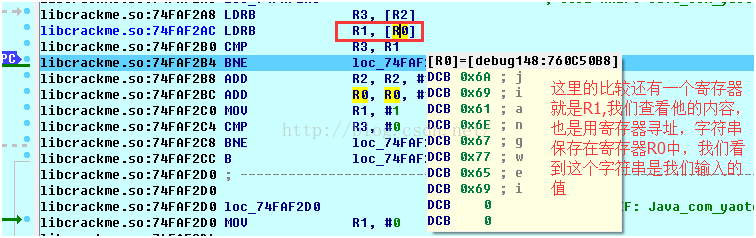
这里也是同样用寄存器寻址,R0寄存器存储的是R1中字符串的地址,我们看到这里的字符串内容是:jiangwei
这个就是我输入的内容,那么这里就可以豁然开朗了,密码是上面的:aiyou,bucuoo
我们再次输入这个密码:
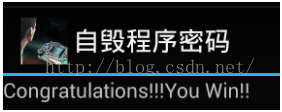
哈哈哈,破解成功啦啦~~
手痒的同学可以下载项目来玩玩~~
项目下载:http://download.csdn.net/detail/jiangwei0910410003/9531957
六、技术总结
到这里我们算是讲解完了如何使用IDA来调试so代码,从而破解apk的知识了,因为这里IDA工具比较复杂,所以这篇文章篇幅有点长,所以同学们可以多看几遍,就差不多了。下面我们来整理一下这篇文章中涉及到的知识点吧:
第一、IDA中的常用快捷键使用
1、Shift+F12可以快速查看so中的常量字符串内容,有时候,字符串内容是一个很大的突破点
2、使用强大的F5键,可以查看arm汇编指令对应的C语言代码,同时可以使用Y键,进行JNIEnv*方法的还原
3、使用Ctrl+S键,可以在IDA View页面中查看so的所有段信息,在调试页面可以查找对应so文件映射到内存的基地址,这里我们还可以使用G键,进行地址的跳转
4、使用F8进行单步调试,F7进行单步跳入调试,同时可以使用F9运行程序
第二、ARM汇编指令相关知识
1、了解了几种寻址方式,有利于我们简单的读懂arm汇编指令代码
2、了解了arm中的几种寄存器的作用,特别是PC寄存器
3、了解了arm中常用的指令,比如:MOV,ADD,SUB,LDR,STR,CMP,CBZ,BL,BLX
第三、使用IDA进行调试so的步骤,这里分两种情况
1、IDA调试无反调试的so代码步骤:
1》把IDA安装目录中的android_server拷贝到设备的指定目录中,修改android_server的权限,并且用root方式运行起来,监听23946端口
2》使用adb forward命令进行端口的转发,将设备被调试端的端口转发到远程调试端中
3》双开IDA工具,一个是用来打开so文件,进行文件分析,比如简单分析arm指令代码,知道大体逻辑,还有就是找到具体函数的相对位置等信息,还有一个IDA是用来调试so文件的,我们在Debugger选项中设置Debugger Option,然后附加需要调试的进程
4》进入调试页面之后,通过Ctrl+S和G快捷键,定位到需要调试的关键函数,进行下断点
5》点击运行或者快捷键F9,触发程序的关键函数,然后进入断点,使用F8单步调试,F7单步跳入调试,在调试的过程中主要观察BL,BLX指令,以及CMP和CBZ等比较指令,然后在查看具体的寄存器的值。
2、IDA调试有反调试的so代码步骤:
1》查看apk是否为可调式状态,可以使用aapt命令查看他的AndroidManifest.xml文件中的android:debuggeable属性是否为true,如果不是debug状态,那么就需要手动的添加这个属性,然后回编译,在签名打包从新安装
2》使用adb shell am start -D -n com.yaotong.crackme/.MainActivity 命令启动程序,出于wait Debug状态
3》打开IDA,进行进程附加,进入到调试页面
4》使用 jdb -connect com.sun.jdi.SocketAttach:hostname=127.0.0.1,port=8700 命令attach之前的debug状态,让程序正常运行
5》设置Debug Option选项,设置Suspend on library start/exit/Suspend on library load/unload/Suspend on process entry point选项
6》点击运行按钮或者F9键,程序运行停止在linker模块中,这时候表示so文件加载进来了,我们通过Ctrl+S和G键跳转到JNI_OnLoad函数出,进行下断点
7》然后继续运行,进入JNI_OnLoad断点处,使用F8进行单步调试,F7进行单步跳入调试,找到反调试代码处
8》然后使用二进制软件修改反调试代码为nop指令,即00值
9》修改之后,在替换原来的so文件,进行回编译,从新签名打包安装即可
10》按照上面的无反调试的so代码步骤即可
第四、学习了如何做到反调试检测
现在很多应用防止别的进程调试或者注入,通常会用自我检测装置,原理就是循环检测/proc/[mypid]/status文件,查看他的TracerPid字段是否为0,如果不为0,表示被其他进程trace了,那么这时候就直接退出程序。因为现在的IDA调试时需要进程的注入,进程注入现在都是使用Linux中的ptrace机制,那么这里的TracePid就可以记录trace的pid,我们可以发现我们的程序被那个进程注入了,或者是被他在调试。进而采取一些措施。
第五、IDA调试的整体原理
我们知道了上面的IDA调试步骤,其实我们可以仔细想一想,他的调试原理大致是这样的:
首先他得在被调试端安放一个程序,用于IDA端和调试设备通信,这个程序就是android_server,因为要附加进程,所以这个程序必须要用root身份运行,这个程序起来之后,就会开启一个端口23946,我们在使用adb forward进行端口转发到远程调试端,这时候IDA就可以和调试端的android_server进行通信了。后面获取设备的进程列表,附加进程,传递调试信息,都可以使用这个通信机制完成即可。IDA可以获取被调试的进程的内存数据,一般是在 /proc/[pid]maps 文件中,所以我们在使用Ctrl+S可以查看所有的so文件的基地址,可以遍历maps文件即可做到。
七、总结
总算是说完了IDA调试so了这个知识点,我们也知道了一种全新的方式去破解native层的代码,现在有些程序依然把关键代码放在了Java层,那么这里我们可以使用Eclipse调试samli即可破解,如果程序为了安全,可能还会把关键代码放到native层,那么这时候,我们可以使用IDA来调试so代码来破解,当然破解和加密总是相生相克的,现在程序为了安全做了加固策略,那么这也是我们下一篇文章需要介绍的,如何去破解那些加固的apk。

